Kooboo ist ein flexibles, erweiterbares und plattformübergreifendes Content-Management-System (CMS) auf Basis von ASP.NET MVC. Es wird verwendet, um statische oder komplexe Seiten und leistungsstarke Websites zu entwickeln. Es unterstützt Windows-, Mac OS- und Linux-Systeme und hilft Ihnen bei allen regelmäßigen Aufgaben der Website-Entwicklung. Es verfügt über eine Vielzahl von Funktionen wie Workflow, Versionskontrolle, Veröffentlichung und Integrationsdienst.
In diesem Tutorial lernen wir, wie man Kooboo CMS auf einem Ubuntu 20.04-Server installiert.
Voraussetzungen
- Ein Server mit Ubuntu 20.04.
- Auf Ihrem Server ist ein Root-Passwort konfiguriert.
Installieren Sie Microsoft .NET Framework
Bevor Sie beginnen, müssen Sie Microsoft .NET Framework auf Ihrem System installieren, damit Kooboo funktioniert.
Zuerst müssen Sie den Microsoft-Schlüssel, das Produkt-Repository und die erforderlichen Abhängigkeiten installieren. Laden Sie dazu das Microsoft-Paket herunter, indem Sie den folgenden Befehl ausführen:
wget https://packages.microsoft.com/config/ubuntu/20.04/packages-microsoft-prod.deb
Als nächstes installieren Sie das heruntergeladene Paket mit dem folgenden Befehl:
dpkg -i packages-microsoft-prod.deb
Aktualisieren Sie als Nächstes das Repository und installieren Sie das Microsoft .NET-Framework mit dem folgenden Befehl:
apt-get update -y
apt-get install aspnetcore-runtime-2.1
Sobald Sie fertig sind, können Sie mit dem nächsten Schritt fortfahren.
Kooboo CMS installieren
Laden Sie zunächst die neueste Version des Kooboo CMS von der offiziellen Website herunter:
wget https://www.kooboo.com/download/kooboolinux.zip
Sobald der Download abgeschlossen ist, entpacken Sie die heruntergeladene Datei mit dem folgenden Befehl:
unzip kooboolinux.zip
Wechseln Sie als Nächstes in das Verzeichnis Kooboo und starten Sie den Webserver mit dem folgenden Befehl:
cd Kooboo
dotnet Kooboo.App.dll
Sobald der Webserver erfolgreich gestartet wurde, sollten Sie die folgende Ausgabe erhalten:
web Server Started port:80
Zugriff auf die Kooboo-Weboberfläche
Öffnen Sie nun Ihren Webbrowser und geben Sie die URL http://your-server-ip ein. Sie werden zur Anmeldeseite von Kooboo weitergeleitet:
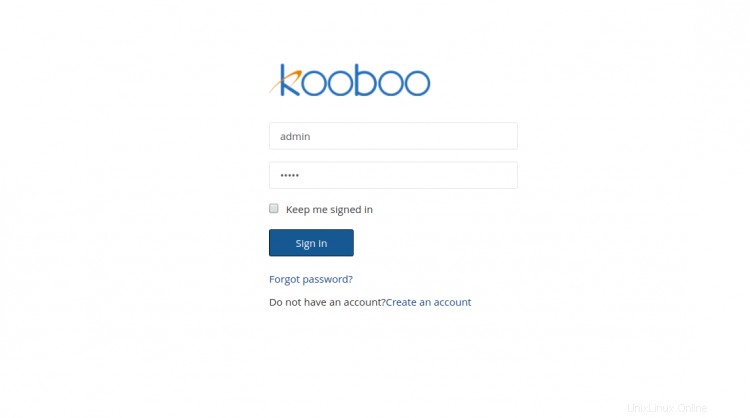
Geben Sie den Standardbenutzernamen als admin und das Passwort als admin ein und klicken Sie auf das Zeichen in Taste. Sie sollten die folgende Seite sehen:
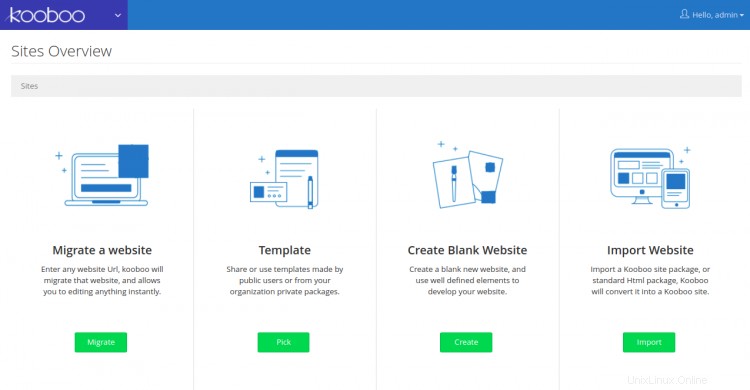
Wählen Sie Vorlage aus und klicken Sie auf Auswählen Taste. Sie sollten die folgende Seite sehen:
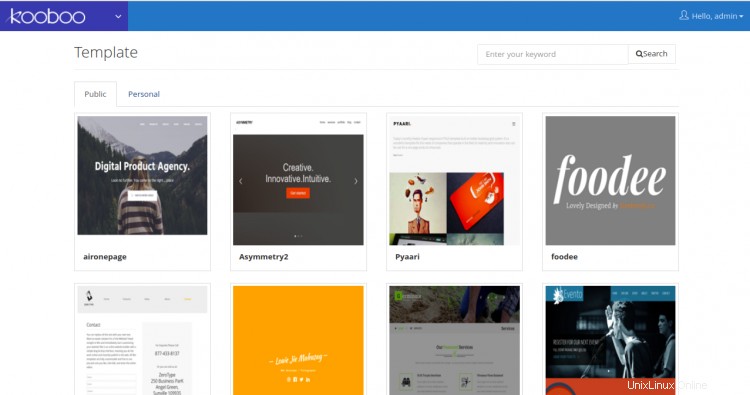
Klicken Sie auf eine beliebige Vorlage . Sie sollten die folgende Seite sehen:
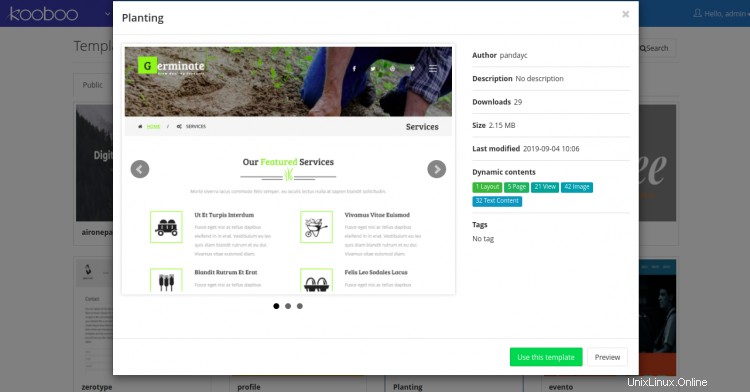
Klicken Sie auf Diese Vorlage verwenden . Sie sollten die folgende Seite sehen:
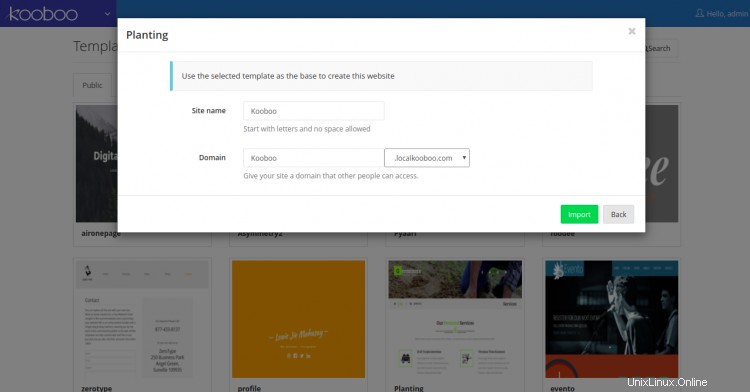
Geben Sie Ihren Website-Namen und Ihre Domain an und klicken Sie auf Importieren Taste. Sie sollten das Kooboo-Dashboard auf der folgenden Seite sehen.
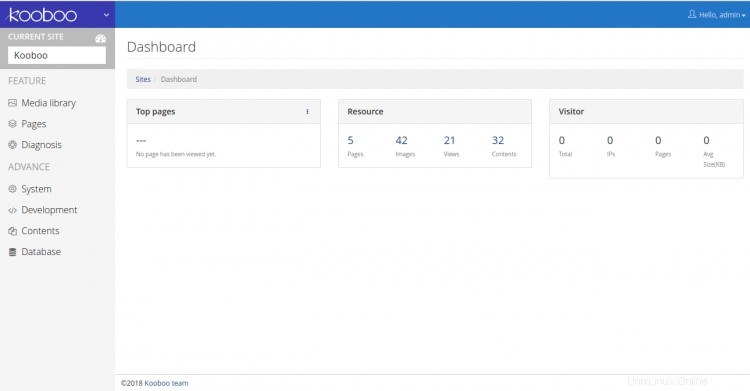
Schlussfolgerung
Herzliche Glückwünsche! Sie haben Kooboo CMS erfolgreich auf dem Ubuntu 20.04-Server installiert. Sie können jede vorhandene Vorlage bearbeiten oder mit der Erstellung einer neuen Website beginnen. Fühlen Sie sich frei, mich zu fragen, wenn Sie irgendwelche Fragen haben.